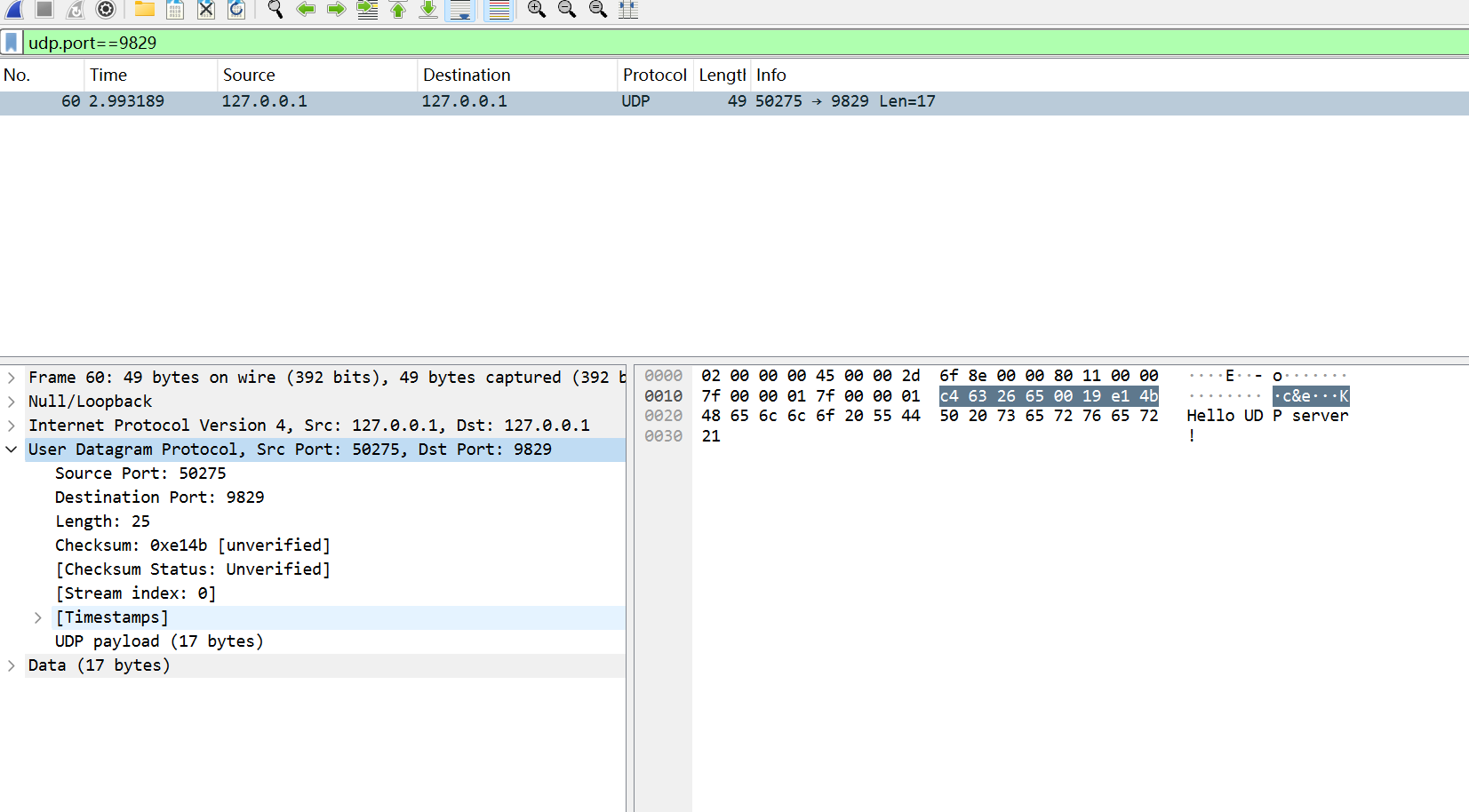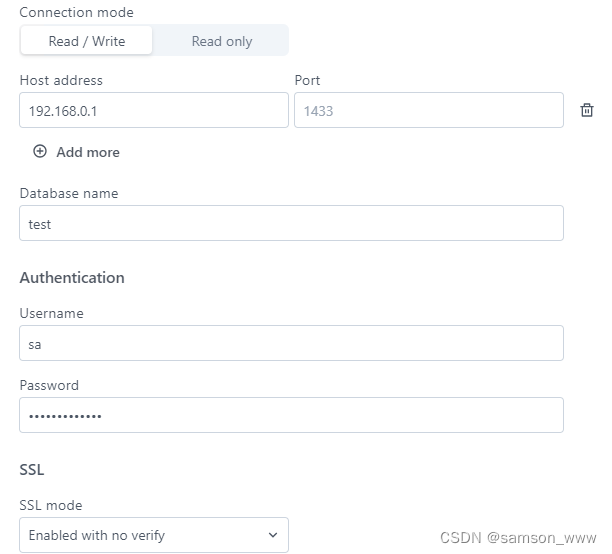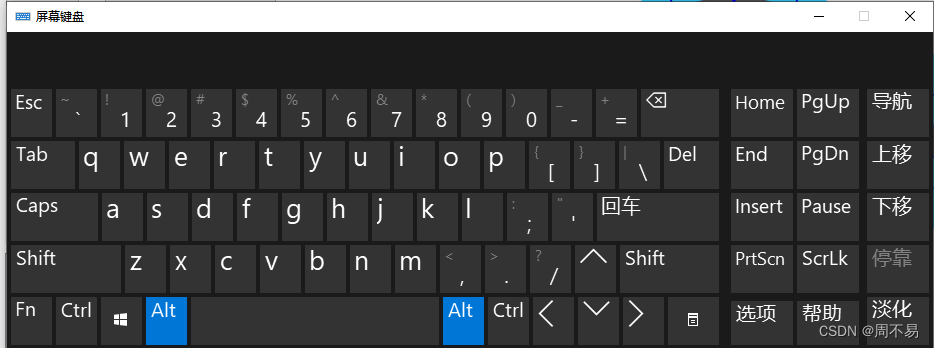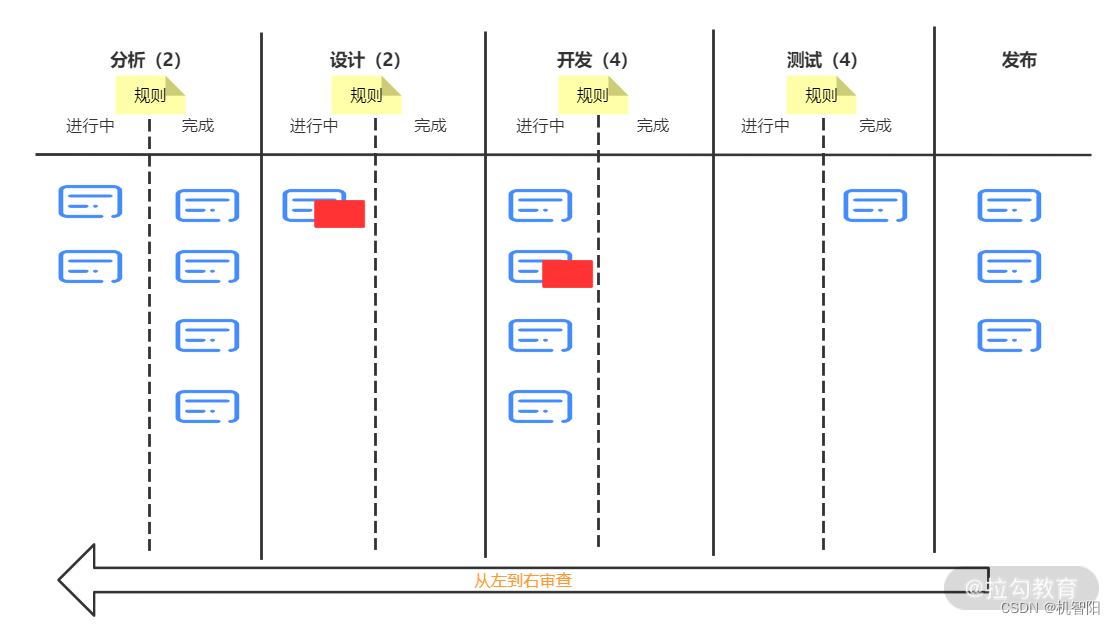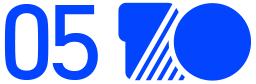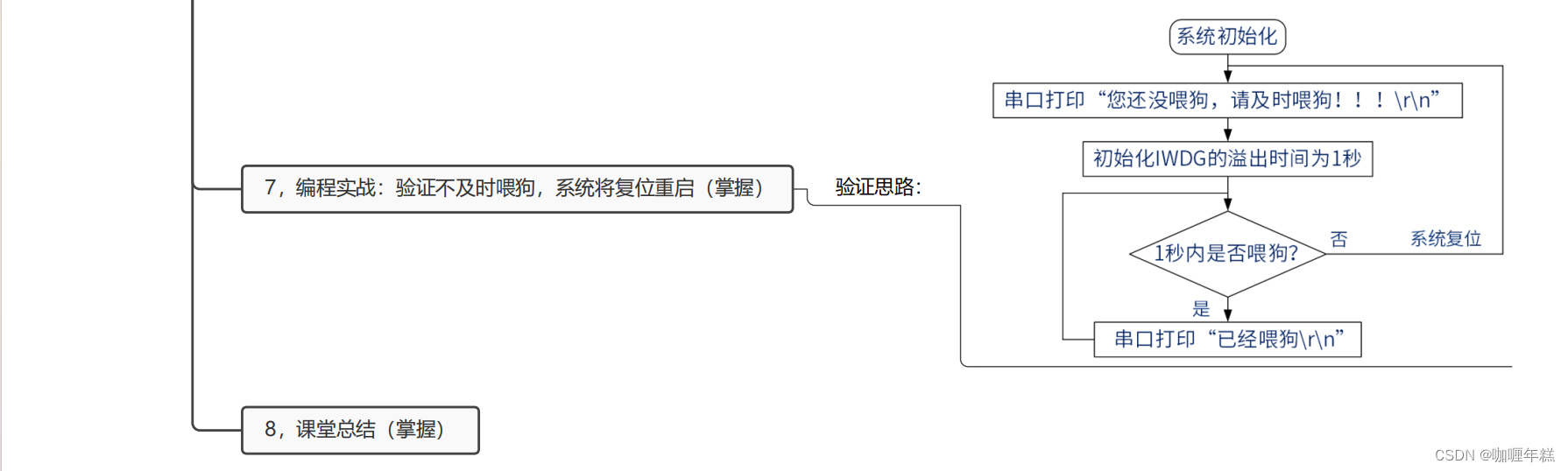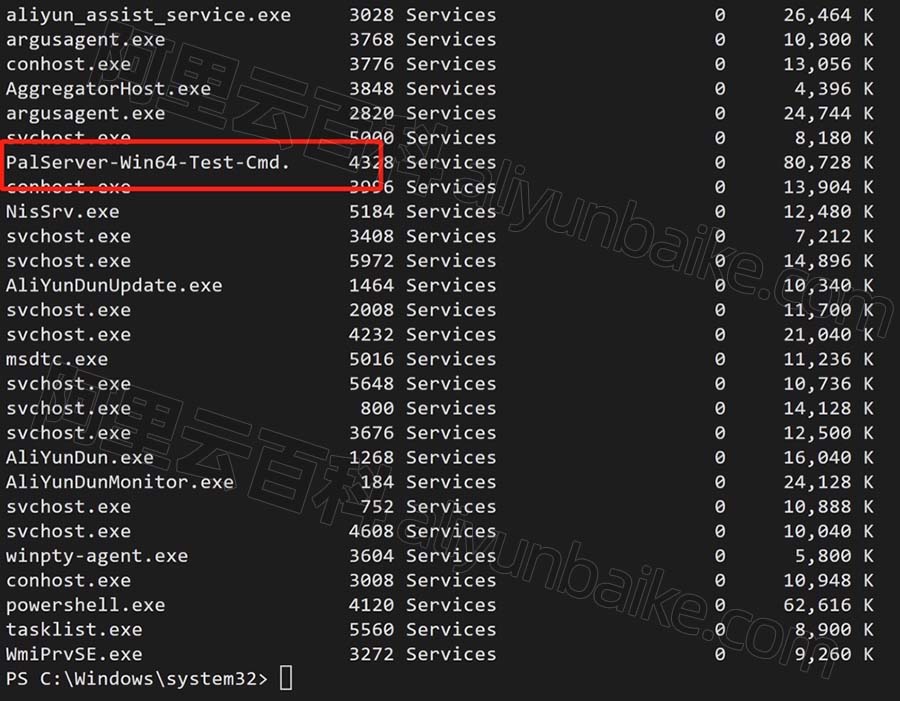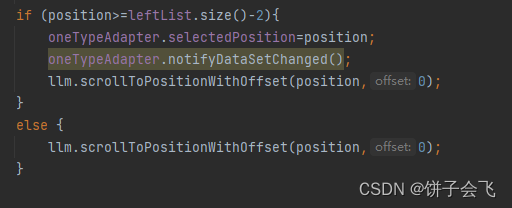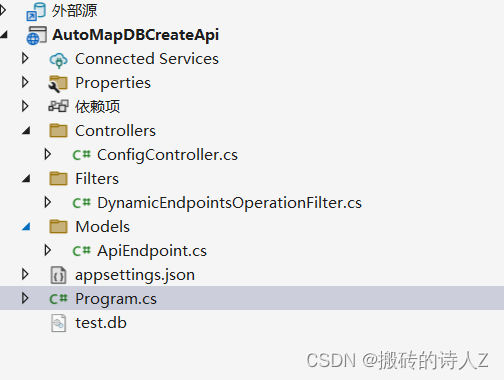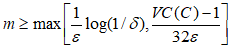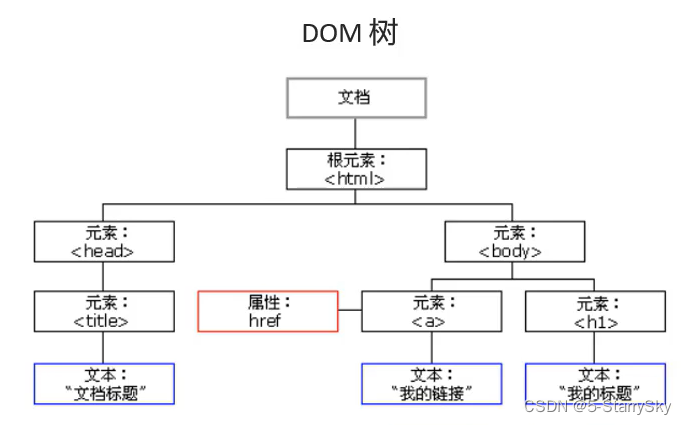3DMAX一键生成样条线纤维插件使用教程
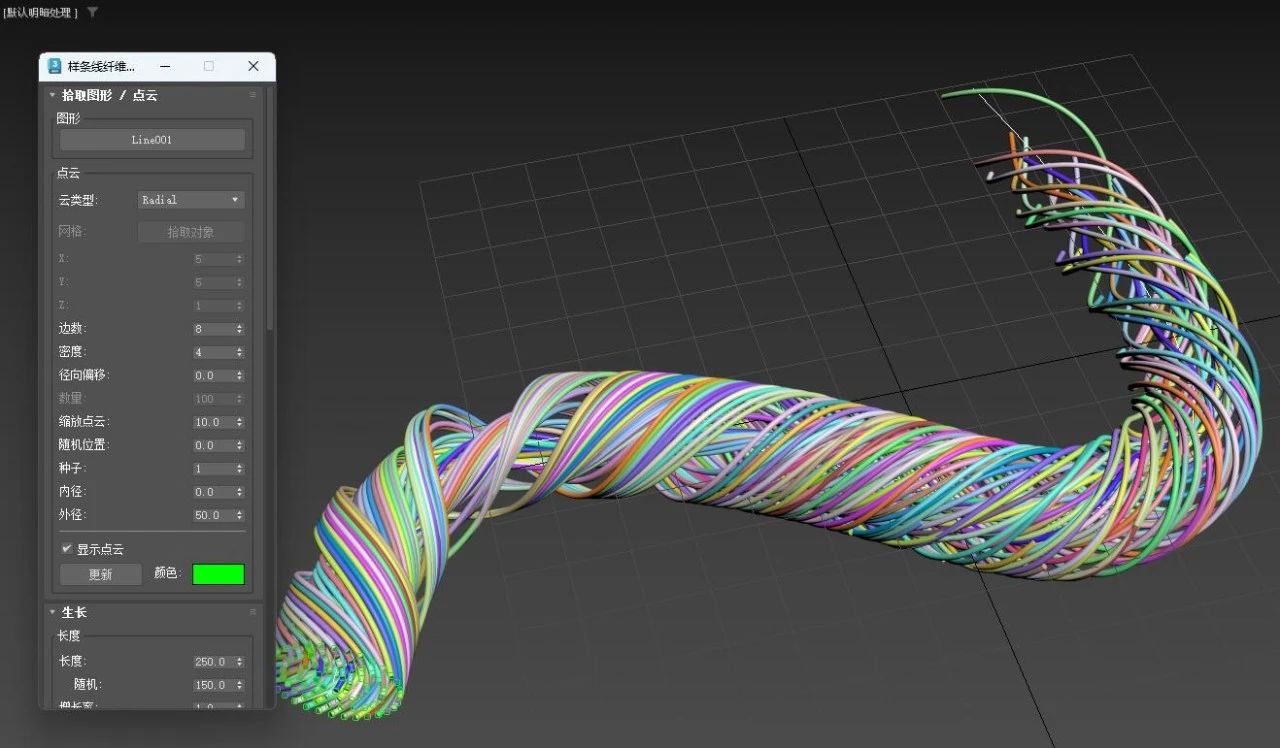
3DMAX一键生成样条线纤维插件,是一个强大的脚本工具,用于围绕选定的样条线路径创建纤维。它有许多设置用于微调纤维的形状和材质。
【适用版本】
3dMax2010 – 2024(不仅限于此范围)
【安装方法】
该插件无需安装,使用时直接拖动插件脚本文件到3dMax视口中打开即可。
【使用方法】
1.打开样条线纤维插件,按下“拾取图形”按钮,然后在3dMax视口中拾取样条线路径。
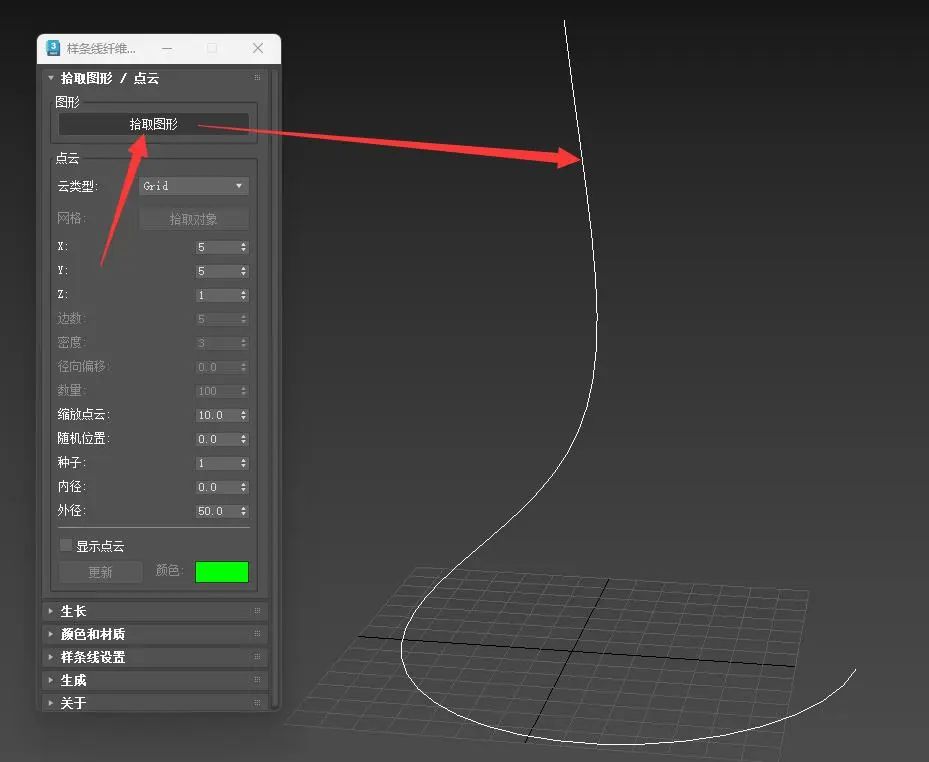
2.勾选“显示点云”选项,可以从视口中看到绿色显示的点云图标。
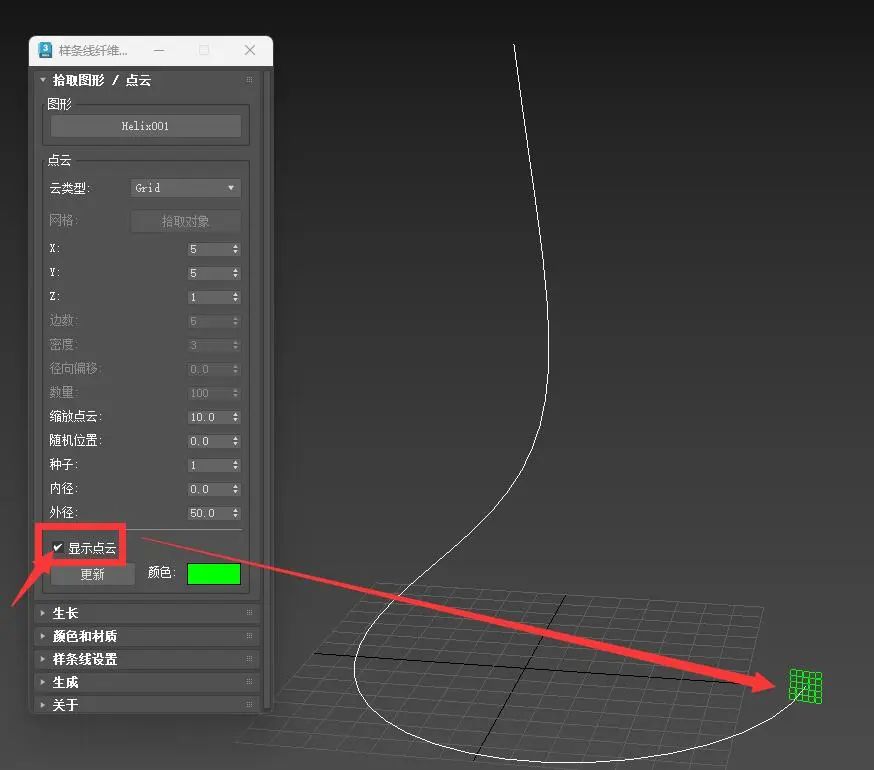
3.点击“生成”按钮,生成!可以看到从点云位置沿路径生成的样条线(纤维)。
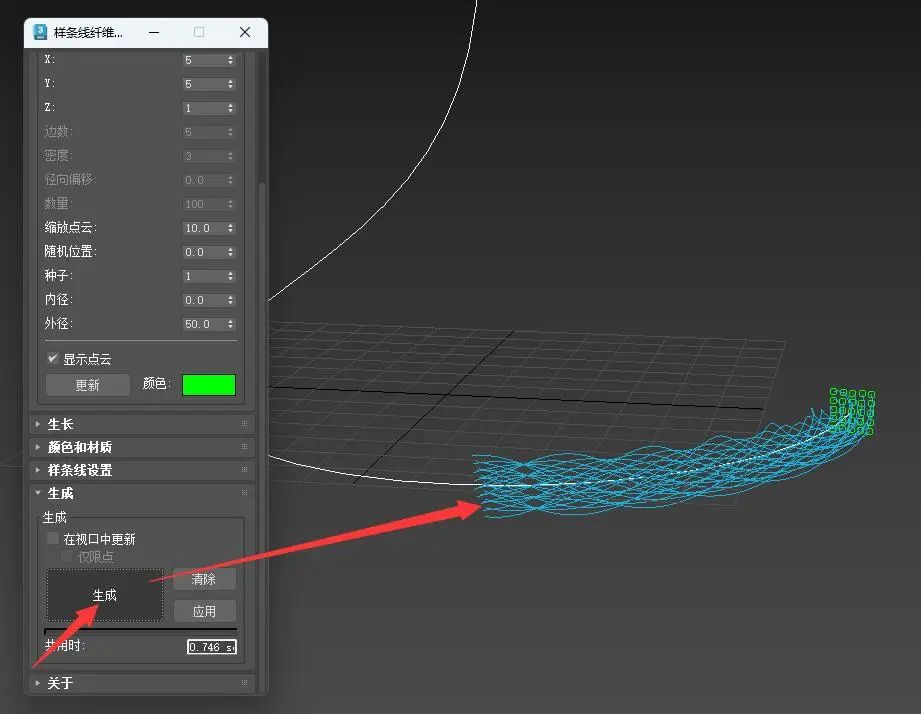
重新生成:
4.点击“清除”按钮,删除之前生成的样条线(纤维)。
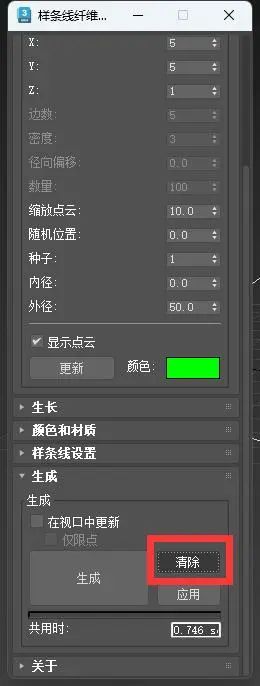
5.修改参数:
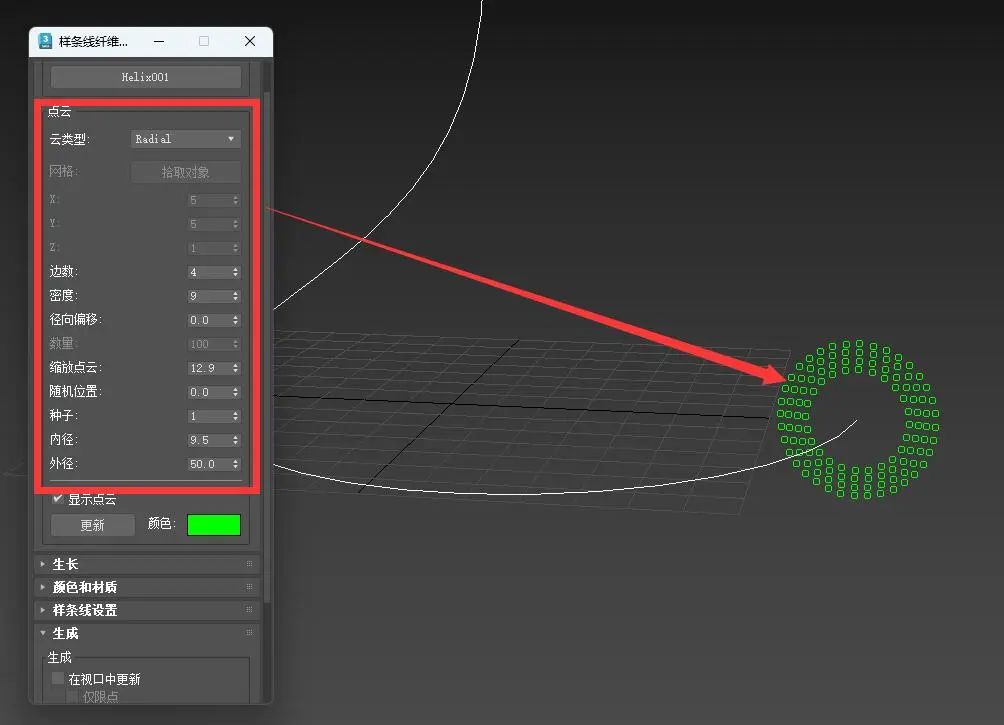
6.点击“生成”按钮生成。

设置生成样条线(纤维)长度:
7.点击“清除”按钮删除生成的样条线(纤维)。设置“长度”值重新生成,如图:
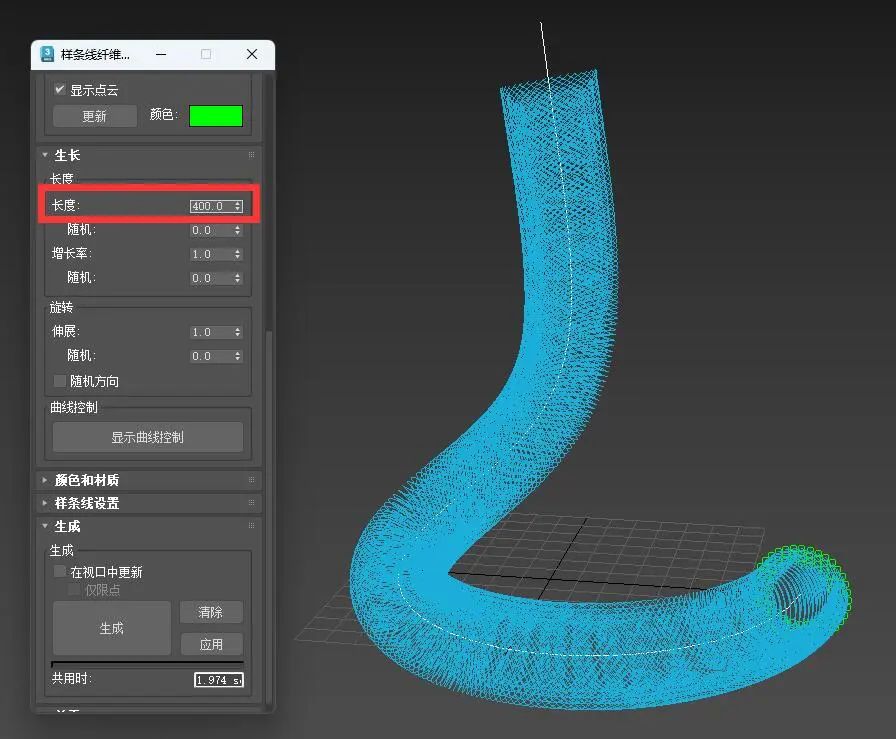
8.勾选“在视口中启用”,生成的样条线(纤维)以实体形状显示在视口中。
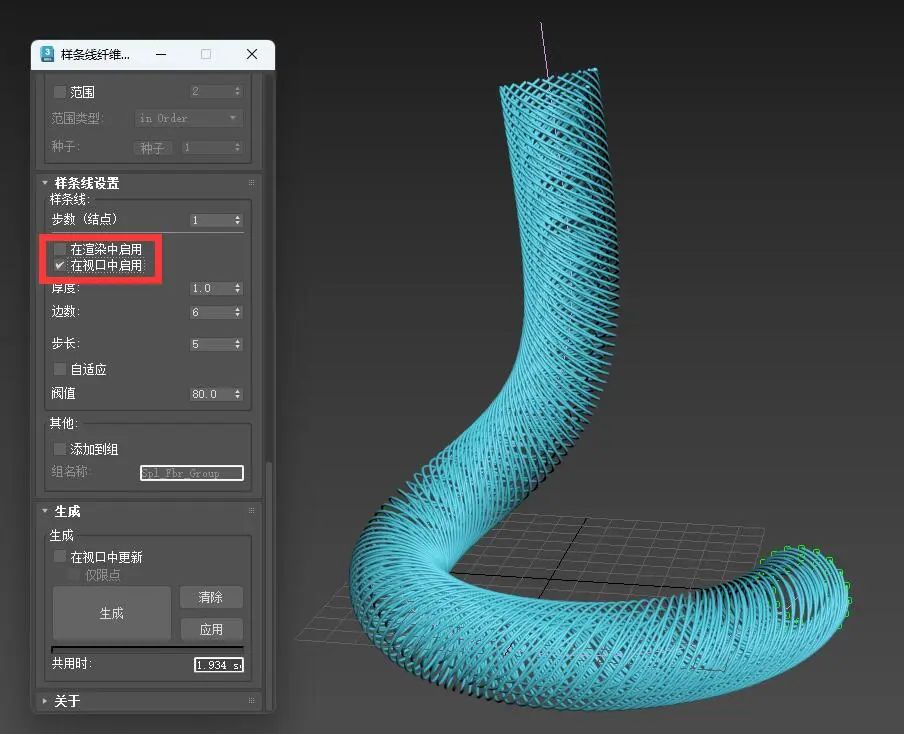
9.点击“显示曲线控制”按钮,打开“曲线控制面板”,编辑曲线,重新生成!
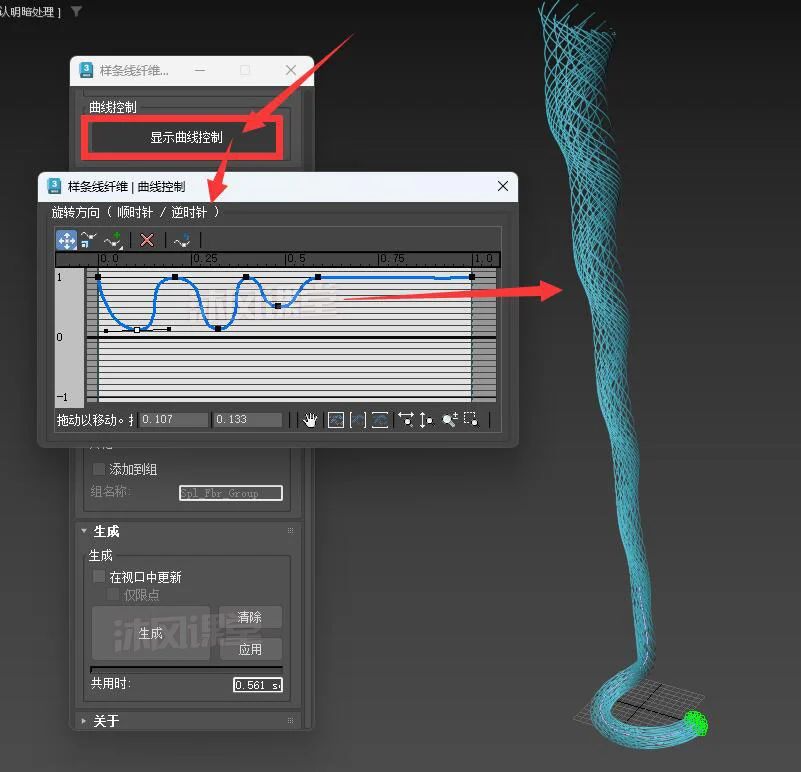
沿路径生成单条随机样条线(纤维):
1.通过修改x、y、z值控制点云数量(生成样条线的条数)。
2.“随机位置”控制生成样条线的随机性。
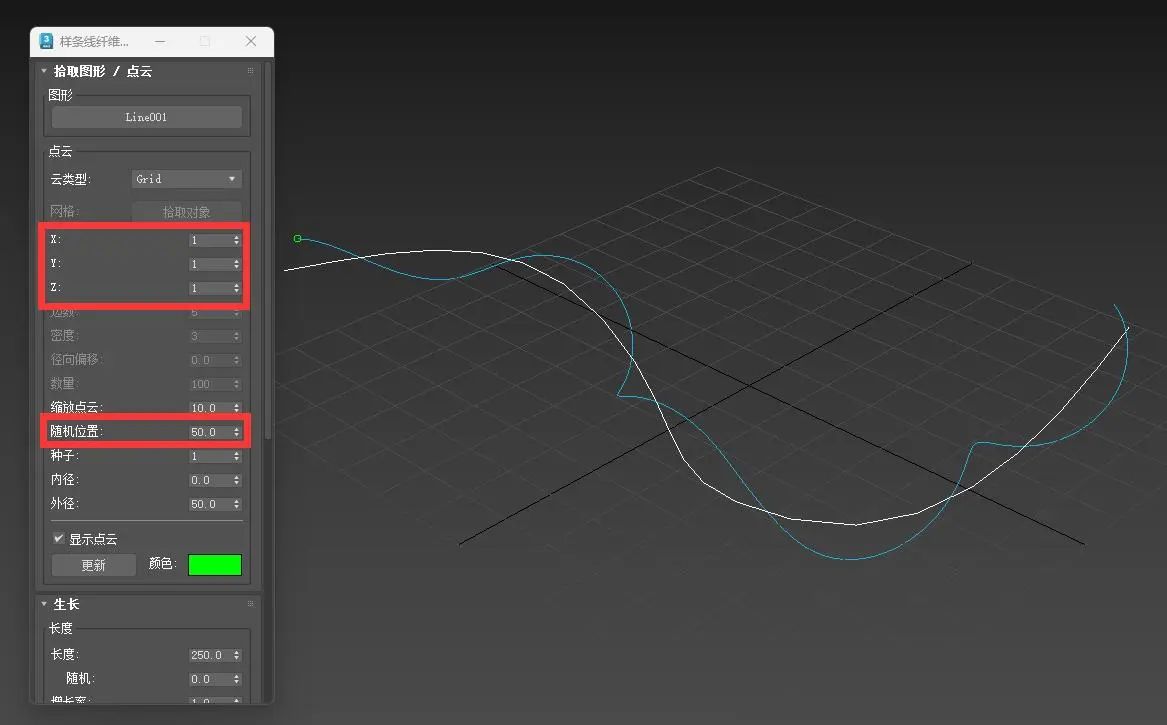
提示:
1.修改参数后,再次点击“生成”按钮,直接覆盖之前生成的样条线(纤维),无需先点击“清除”按钮。
2.点击“应用”按钮,结束本次样条线(纤维)生成操作,并保留已生成的样条线(纤维),再次点击“生成”按钮,开始新的样条线(纤维)生成。
该插件可控制参数比较多,我们这里就不一一详细说明,这些参数的功能作用,只要自己动手试一试基本也就明白作用了。